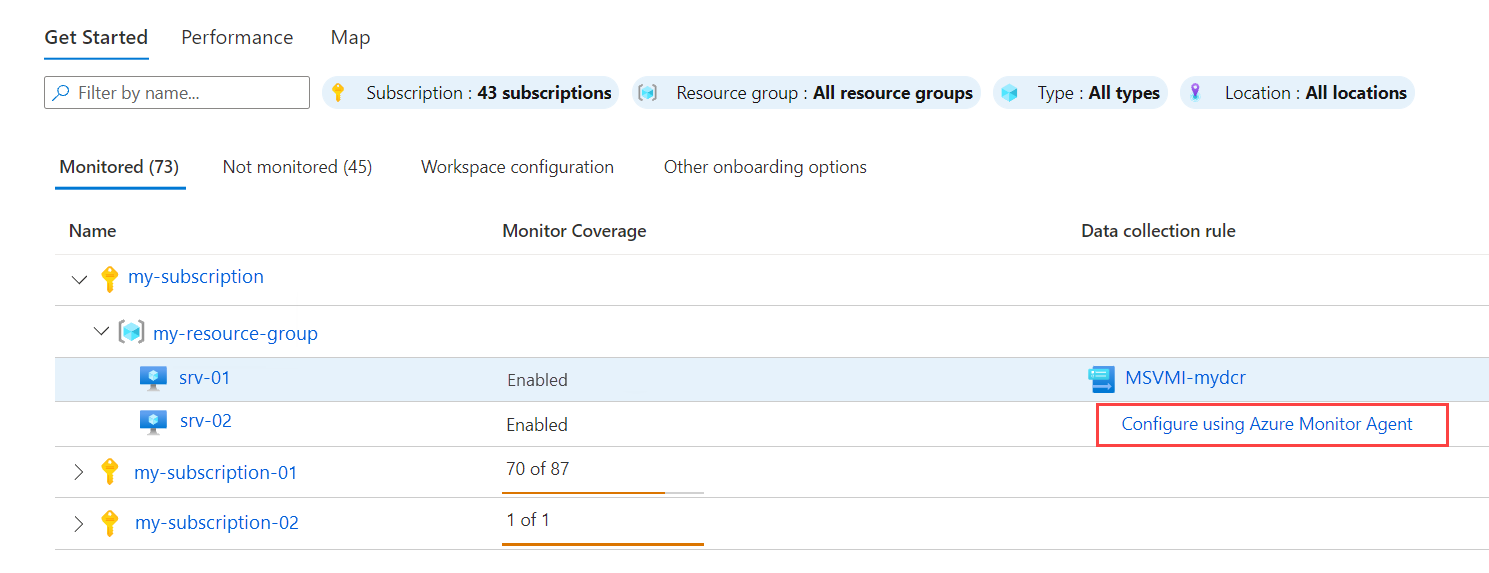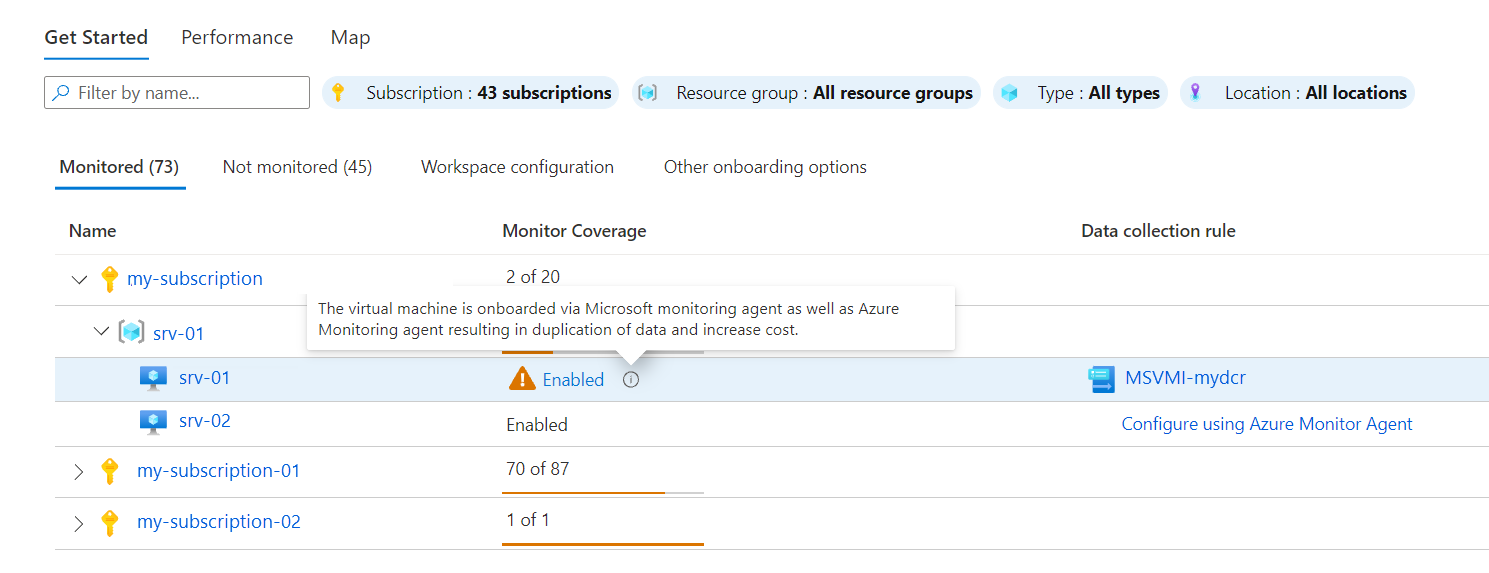Migrar para o agente Azure Monitor por meio do agente Log Analytics no Insights da VM
Este artigo descreve como migrar para o agente do Azure Monitor para computadores que você integrou anteriormente aos insights da VM usando o agente do Log Analytics. O agente do Log Analytics para o Azure Monitor foi desativado em 31 de agosto de 2024 e substituído pelo agente do Azure Monitor.
- Obtenha detalhes completos sobre o agente do Azure Monitor da Visão geral do Agente do Azure Monitor.
- Obtenha detalhes adicionais de migração, incluindo as vantagens do novo agente no Migrar para o Agente do Azure Monitor a partir do agente do Log Analytics.
Diferenças entre agentes
Diferenças notáveis entre o uso de insights de VM com o agente do Azure Monitor e o agente do Log Analytics incluem o seguinte:
- O agente do Azure Monitor requer as DCRs (regras de coleta de dados) para especificar quais dados coletar e como devem ser processados. Esse DCR é criado ou baixado como parte do processo de habilitação de insights de VM.
- O Dependency Agent não é mais um requisito para insights da VM. Ele só será necessário caso escolha a opção de coletar processos e dependências usando o recurso do Mapa de insights da VM . Caso não escolha essa opção, o Dependency Agent não será instalado.
Pré-requisitos
- Consulte os Pré-requisitos para os pré-requisitos ao habilitar insights de VM usando o agente do Azure Monitor.
Regras de coleta de dados
O agente do Azure Monitor requer as DCRs (regras de coleta de dados) para especificar quais dados coletar e como devem ser processados. Caso use o portal do Azure para migrar insights da VM, uma DCR será criada para você. Caso use outros métodos para habilitar os insights da VM, primeiro precisará criar uma DCR habilitando um computador com o portal do Azure ou baixando e instalando os modelos de DCR de insights da VM.
Habilitar o agente do Azure Monitor
Habilite o agente do Azure Monitor usando qualquer um dos métodos disponíveis enquanto o agente do Log Analytics ainda estiver instalado. Os dois agentes podem coexistir no mesmo computador. Verifique se o agente do Azure Monitor está configurado corretamente e está coletando dados antes de remover o agente do Log Analytics.
Remover o agente do Log Analytics
Aviso
A coleta de dados duplicados de um computador único com o agente do Azure Monitor e o agente do Log Analytics pode resultar em:
- Custo adicional de ingestão de dados duplicados no workspace do Log Analytics.
- O recurso de mapa de insights de VM pode ser impreciso, pois não verifica dados duplicados.
Depois de verificar se o agente do Azure Monitor foi habilitado, remova o agente do Log Analytics do computador para evitar a coleta de dados duplicada. Consulte Utilitário de descoberta e remoção do MMA/OMS para obter detalhes sobre a ferramenta para remover vários agentes.
Migrar com o portal do Azure
Use o procedimento a seguir para habilitar os insights da VM usando o agente do Azure Monitor em um computador que foi habilitado anteriormente usando o agente do Log Analytics. Esse método cria a DCR necessária ou permite que você selecione uma existente. No entanto, ele não remove o agente do Log Analytics do computador, portanto, você ainda deve executar essa tarefa depois de habilitar o computador.
No menu Monitoramento no portal do Azure, selecione Visão geral>Máquinas Virtuais>Monitorado.
Selecione Configurar usando o agente do Azure Monitor próximo ao computador que você desejar habilitar. Se uma máquina estiver em execução no momento, ela deverá ser iniciada para ser habilitada.
Na página Configuração de monitoramento, selecione Agente do Azure Monitor e selecione uma regra na lista suspensa Regra de coleta de dados.
A lista suspensa Regra de coleta de dados lista apenas as regras configuradas para os insights de VM. Se uma regra de coleta de dados ainda não tiver sido criada para insights de VM, o Azure Monitor criará uma regra com:
- Desempenho do convidado habilitado.
- Processos e dependências habilitados para compatibilidade com versões anteriores no agente do Log Analytics.
Selecione Criar para criar uma regra de coleta de dados. Isso permite que você selecione um workspace e especifique se deseja coletar processos e dependências usando o recurso mapa de insights de VM.
Observação
Selecionar uma regra de coleta de dados que não usa o recurso Mapa e não desinstala o Dependency Agent do computador. Se você não precisa do recurso Mapa, desinstale o Dependency Agent manualmente.
Com os dois agentes instalados, o Azure Monitor exibe um aviso de que você pode estar coletando dados duplicados.